Quer manter seus arquivos do Mac seguros? Com o novo recurso Time Machine do ZimaOS, você pode facilmente fazer backup dos seus arquivos para o ZimaCube. Este poderoso recurso não só é rápido e fácil, mas também garante que seus dados importantes estejam sempre protegidos. Aqui estão os passos fáceis de seguir para configurar rapidamente um backup.
Antes de começar, certifique-se de ter baixado e instalado a versão mais recente do ZimaOS: https://github.com/IceWhaleTech/ZimaOS/releases
Passo 1: Configurar uma pasta compartilhada do ZimaOS
- Abra o seu painel do ZimaOS (por exemplo, acesse via
http://<seu_nas_ip>). - Vá para a página Arquivos.
- Encontre a pasta que você deseja usar como destino de backup, como Time Machine.
- Clique com o botão direito na pasta e selecione Compartilhar via Samba.
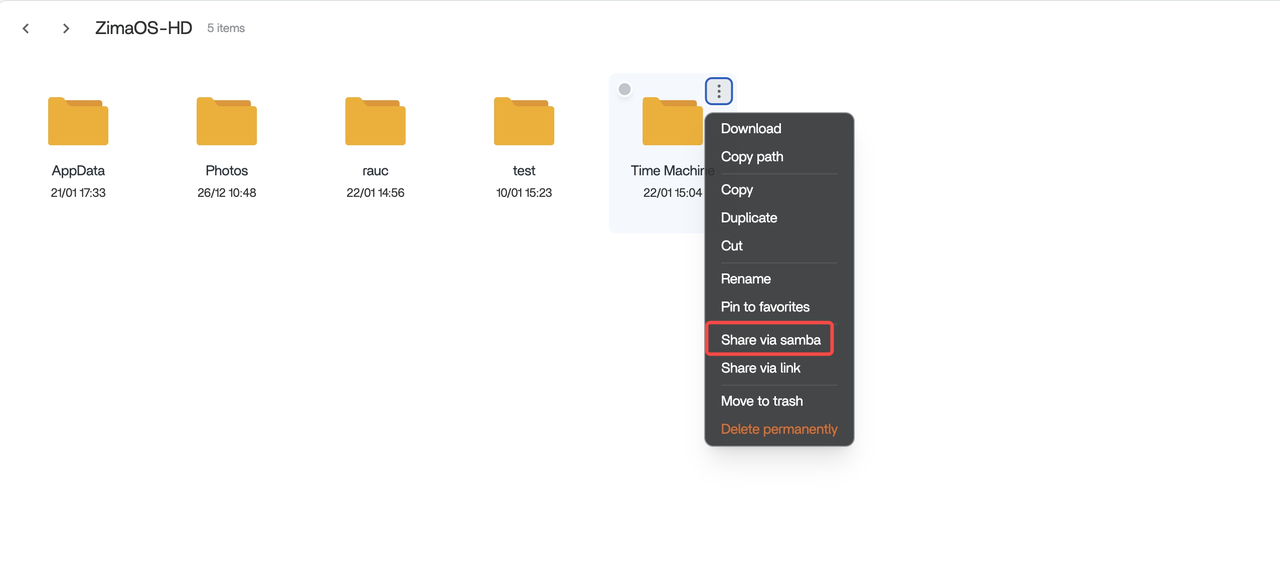
- Na janela pop-up:
- Confirme se o nome da pasta e o local de armazenamento estão corretos.
- Marque a opção Configurar para Time Machine.
- Lembre-se: seu usuário padrão será usado para autenticação do Time Machine.
- (Opcional) Clique em + Adicionar para atribuir permissões de acesso a outros usuários.
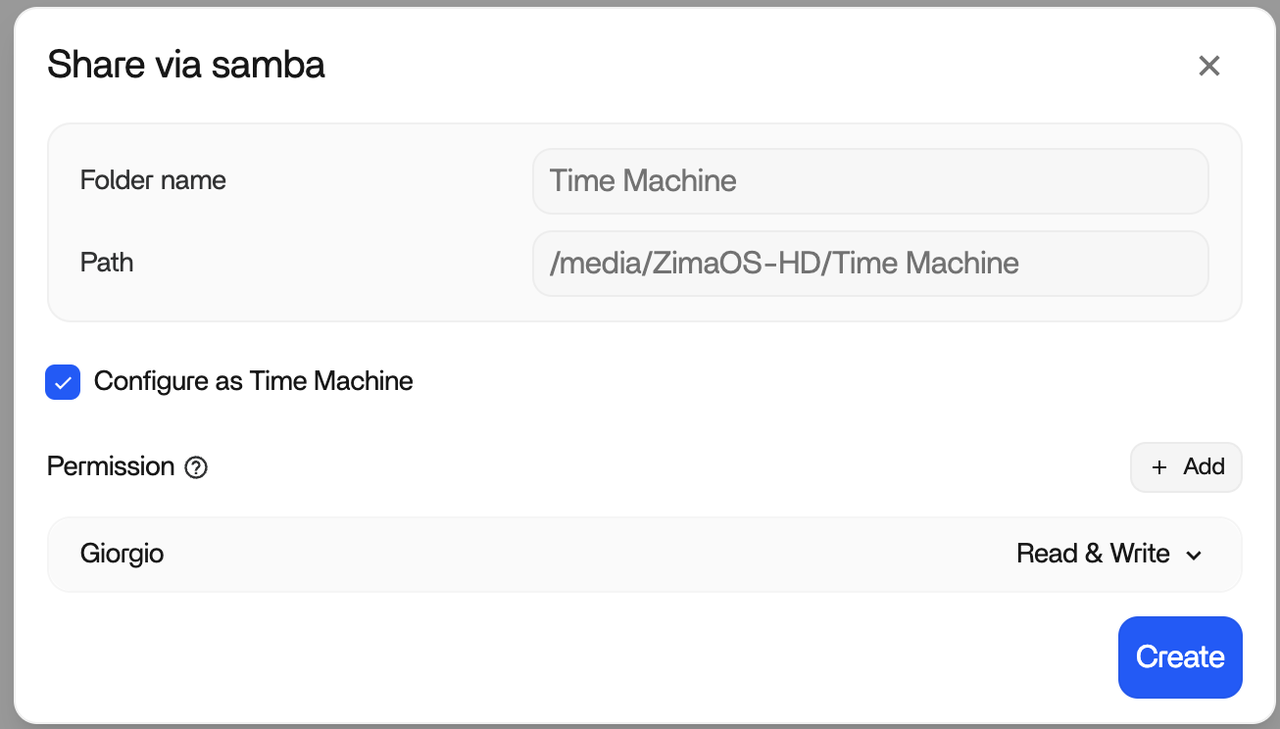
- Clique em Criar para completar as configurações da pasta compartilhada.
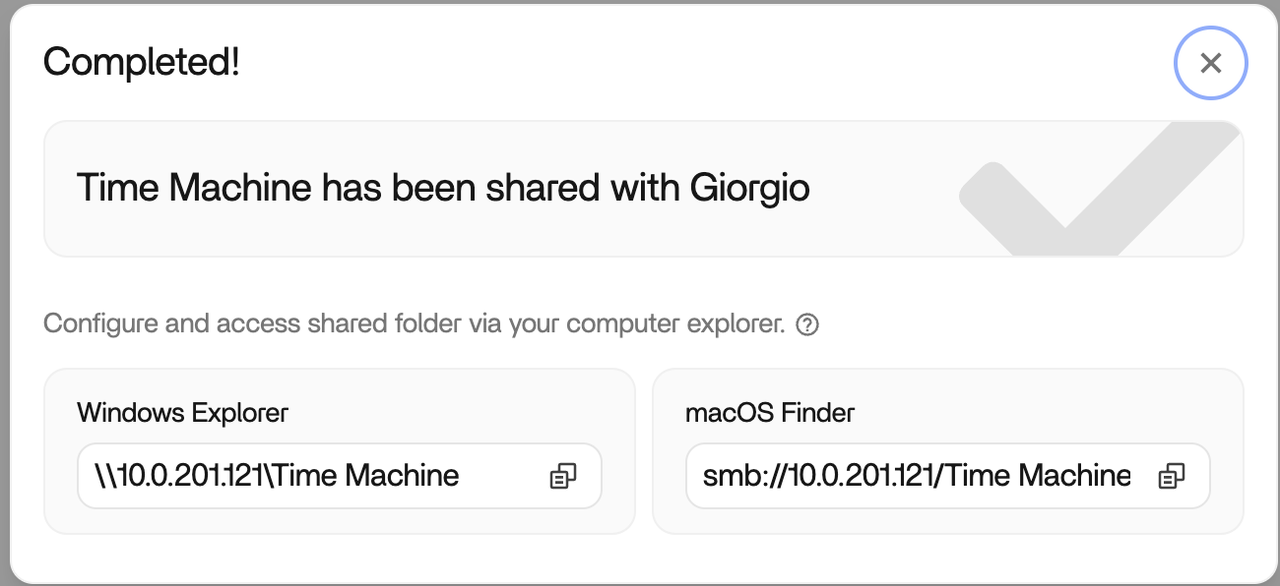
Passo 2: Configurar o Time Machine no seu Mac
- Abra Preferências do Sistema ou Configurações do Sistema (macOS Ventura e posteriores).
- Clique em Time Machine.
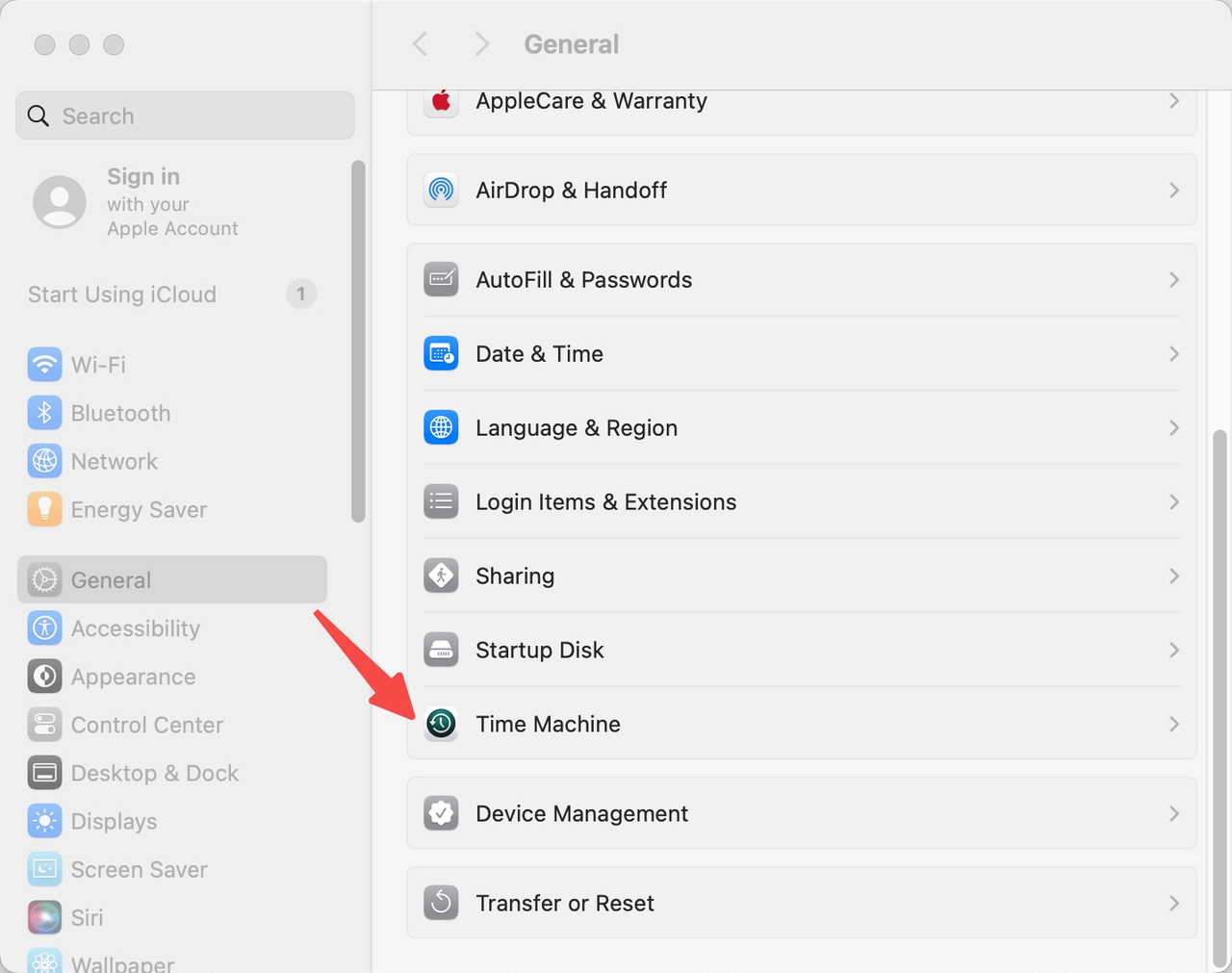
- Selecione Adicionar Disco de Backup….
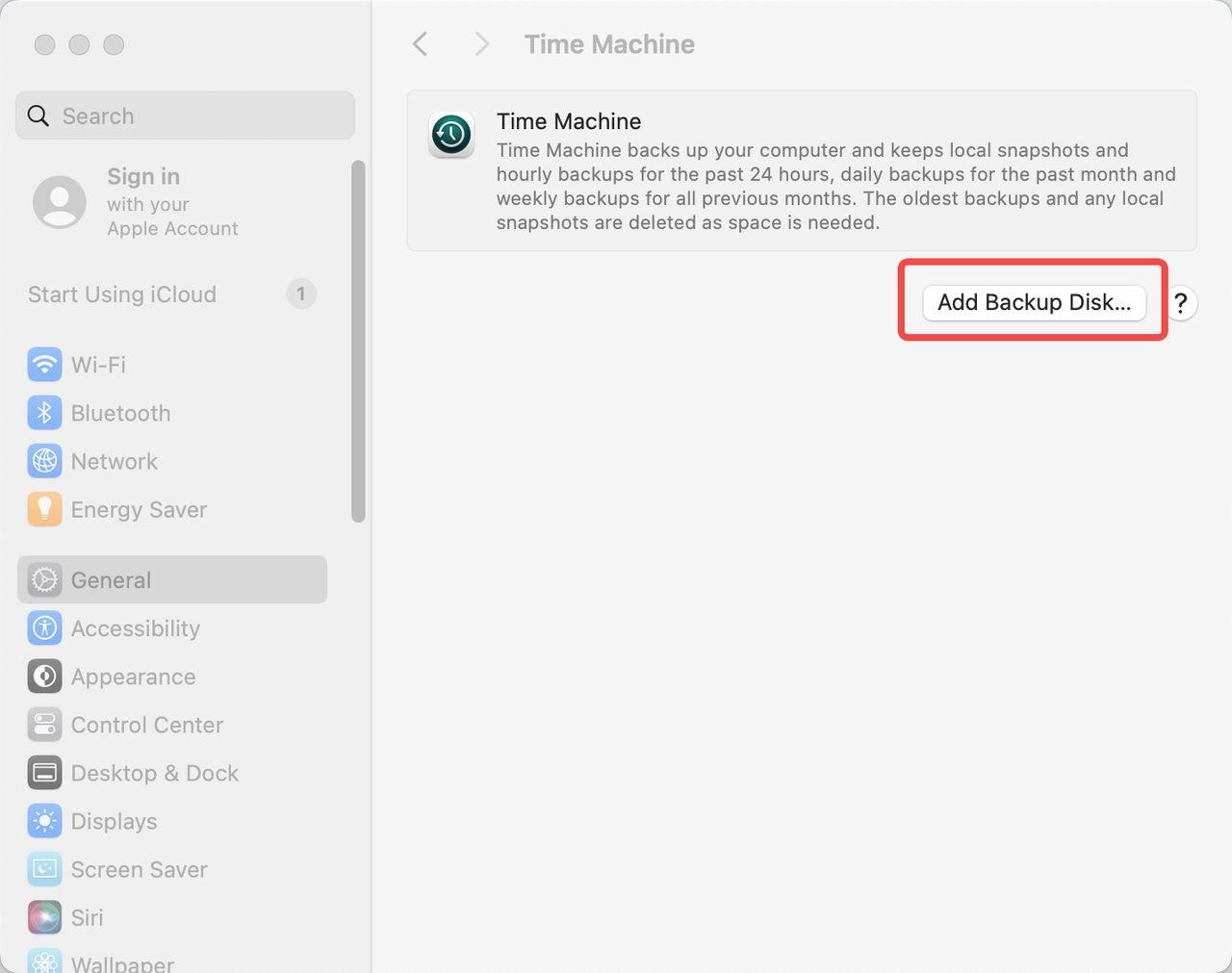
- Na lista de discos, encontre e selecione a pasta compartilhada previamente configurada no ZimaOS (por exemplo: Time Machine). Clique em Configurar Disco.
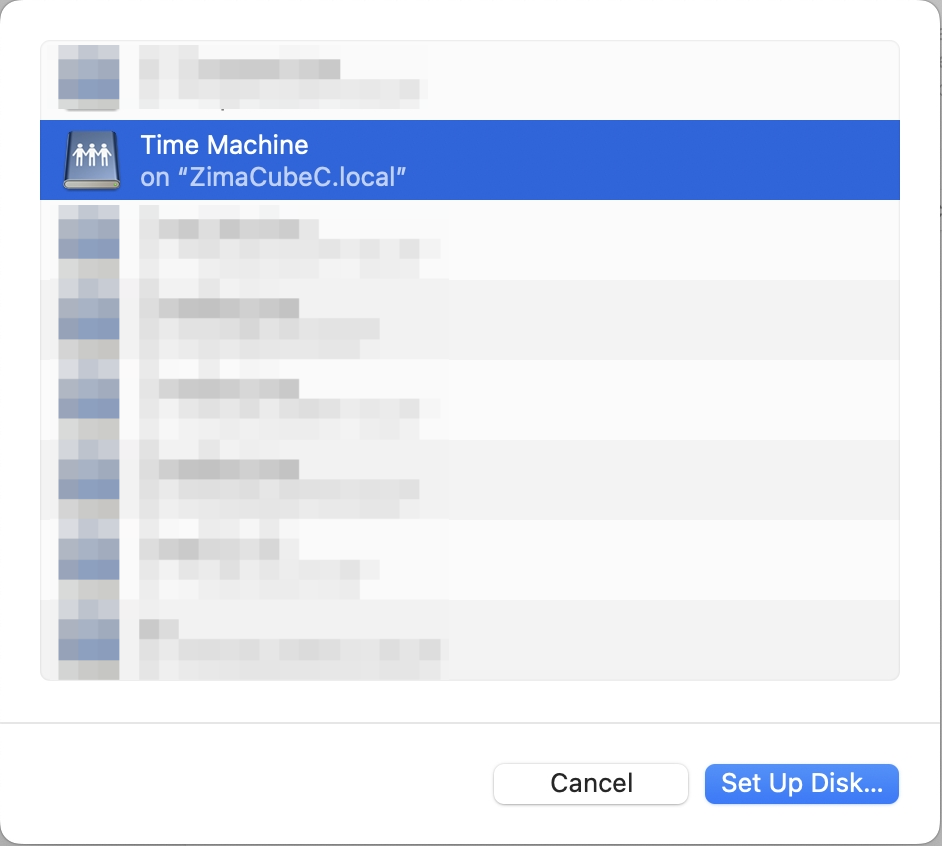
- Insira seu nome de usuário e senha conforme solicitado para completar a configuração do disco.
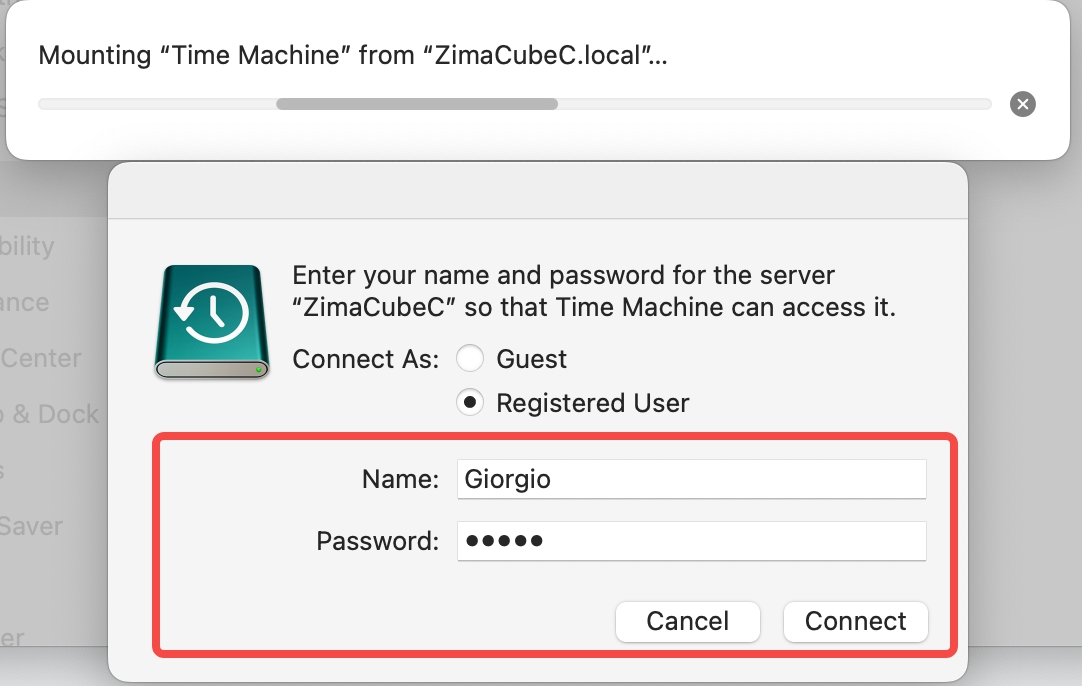
Passo 3: Iniciar backup
- Certifique-se de que seu Mac e ZimaCube estão na mesma LAN.
- O Time Machine identificará automaticamente a pasta de destino e começará a fazer o backup.
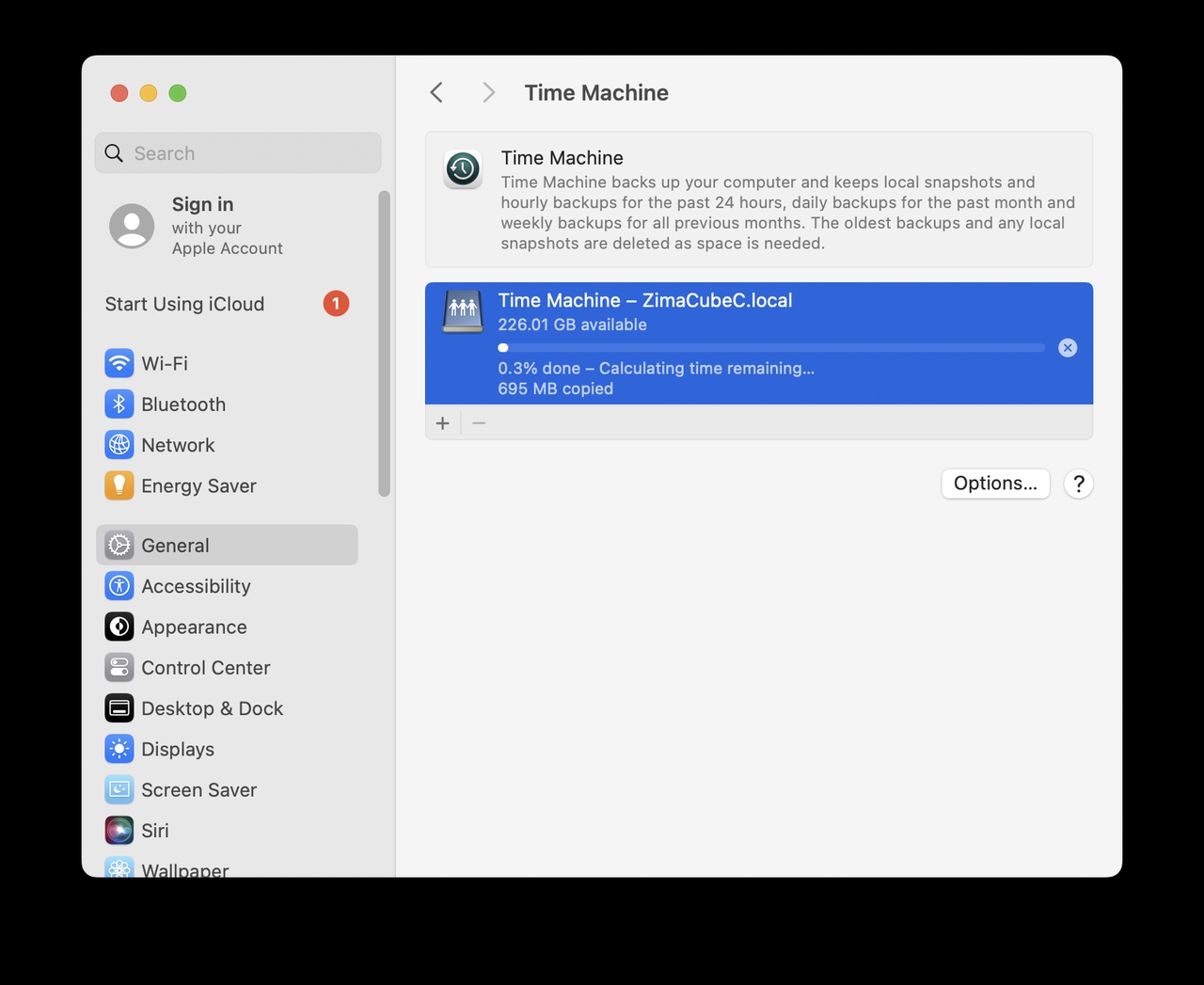
Precauções
Espaço de armazenamento: Certifique-se de que o ZimaCube tenha espaço livre suficiente para atender aos requisitos de backup.
Conexão de rede: Se o backup falhar, verifique a conexão de rede e confirme que o serviço SMB do ZimaCube está habilitado.
Problema de entrada de senha de permissão: Ao digitar a senha, o macOS pode não conseguir entrar. Se você encontrar esse problema, por favor clique primeiro no espaço em branco e, em seguida, clique na caixa de entrada de senha novamente e tente novamente.
Resumo
Seguindo os passos acima, você fez backup com sucesso dos arquivos do seu Mac para o ZimaCube, adicionando uma barreira sólida à segurança dos seus dados. Se você tiver alguma dúvida durante a operação, sinta-se à vontade para entrar em contato com nossa equipe de suporte feedback@zimaos.com. Deixe o ZimaOS fornecer proteção mais eficiente para o seu trabalho e vida!
Leitura adicional:
Como restaurar arquivos usando o Time Machine: Guia do usuário do macOS: Restaurar itens copiados pelo Time Machine no Mac